iPhone에서 Android 전화로 전환하는 방법
게시 됨: 2022-01-29Apple iPhone 사용자는 한때 수많은 Android 휴대폰을 멸시했습니다. 솔직히 말해서, 여전히 많은 사람들이 그렇게 합니다. 하지만 오늘날에는 받아들이기 힘든 입장입니다. Android 앱은 번성하고 있으며 삼성, Motorola, OnePlus 및 Google 자체와 같은 제조업체 덕분에 핸드셋 선택이 놀랍습니다.
원하는 만큼의 카메라, 모든 크기의 화면, 그리고 심지어 헤드폰 잭과 확장 가능한 저장 공간까지 갖춘 Android 휴대전화를 얻을 수 있습니다. 그리고 Galaxy Z Fold 2와 같은 정말 바깥에 있는 디자인을 잊지 마세요.
이 모든 것이 스위치를 전환하기 위해 가렵다면 이해할 수 있습니다. 아마도 당신은 iOS 생태계에 대한 Apple의 통제가 짜증난다는 것을 알게 될 것입니다. Android는 수백 대의 장치에서 실행되는 수천 가지 버전의 OS로 광범위한 조각화로 인해 어려움을 겪을 수 있지만 Windows 또는 Linux와 마찬가지로 이러한 이유로 더 개방적이고 다재다능합니다. 그리고 올바른 전화를 선택하면 결국 몇 가지 업데이트를 받을 수 있습니다.
물론 제조사마다 장단점이 있습니다. 예를 들어 많은 사람들이 다양한 스킨과 설정으로 인터페이스를 조정하거나 원하지 않는 블로트웨어 앱을 추가합니다. Google이 출시하자마자 제공되는 OS 업데이트와 함께 순수한 Android 경험을 얻는 유일한 방법은 Google에서 핸드셋을 구입하는 것입니다. 고맙게도 Google Pixel 4a 및 Pixel 5와 같은 휴대전화는 특히 가격대비 훌륭한 옵션입니다.
그래서 일단 안드로이드 폰을 골랐다면, 당신은 무엇을 합니까? 데이터를 마이그레이션하고 새 휴대전화에 익숙해지는 방법은 다음과 같습니다.
iPhone 전송 준비
연락처, 캘린더 일정, 메모 및 기타 데이터를 이전할 때 몇 가지 옵션이 있습니다. (예, Android로 전환할 때 앱을 다시 설치해야 하거나 심지어 다시 구매해야 할 수도 있습니다.) 하지만 몇 단계만 거치면 됩니다.
아이메시지 죽이기
Apple의 iMessage를 사용하면 사용자가 월별 SMS 문자 할당량을 먹지 않고도 서로 메시지를 보낼 수 있습니다. iPhone에서 iMessage는 파란색으로 표시되고 SMS 텍스트는 녹색으로 표시됩니다. 메시지를 보내는 사람이 iPhone을 가지고 있는지 여부를 확인하는 쉬운 방법입니다.
2014년에 iMessage를 끄지 않고 Android로 전환한 iPhone 사용자는 새 Android 휴대전화에서 문자 메시지를 받지 못한다는 사실을 발견했습니다. Apple은 "iMessage 연옥"에 갇혀 있는 사람들을 돕기 위한 도구를 출시했으며 최근 몇 년 동안 실제로 문제가 되지는 않았지만 iPhone을 버리기 전에 iMessage를 끄는 것이 나쁠 것은 없습니다.
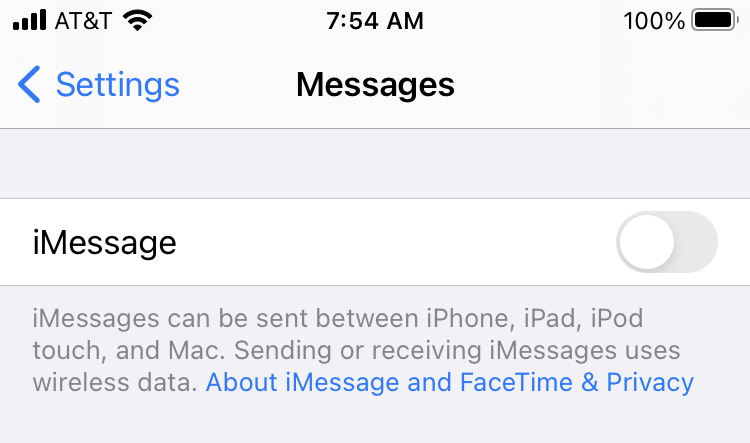
iPhone에서 설정 > 메시지 로 이동하여 iMessage 옆에 있는 스위치를 비활성화합니다. (여기에 있는 동안 설정 > FaceTime 으로 이동하여 이 기능도 끄십시오.) iPhone을 가지고 있는 아는 사람에게 메시지를 보내 실험할 수 있습니다. 메시지가 녹색이면 기능이 성공적으로 비활성화된 것입니다.
옵션 1: 케이블 동기화
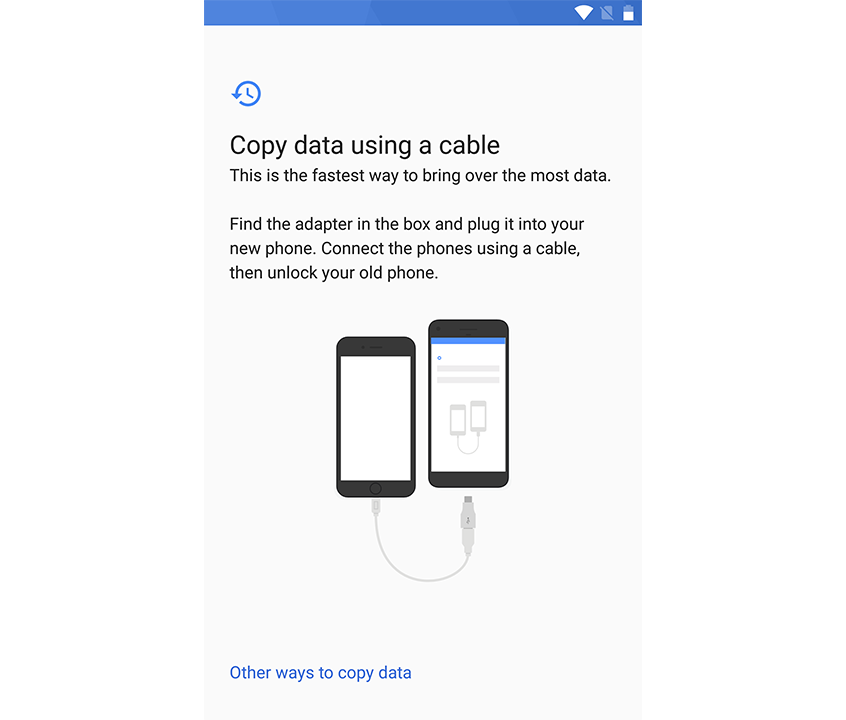
많은 Android 휴대폰에서 iPhone의 Lightning 케이블과 USB OTG(On-The-Go) 어댑터를 사용하여 데이터를 마이그레이션할 수 있습니다. 초기 설정 중에 Google의 자체 마이그레이션 도구 또는 Samsung Smart Switch(삼성 전화로 이동하는 경우)를 사용하여 데이터를 전송하기 위해 이전 iPhone을 연결하라는 메시지를 찾습니다. 이렇게 하면 연락처, 사진, 메시지 및 기타 데이터가 새 장치로 이동되어 마이그레이션할 항목을 선택할 수 있습니다.
데이터를 복사하는 데 시간이 걸릴 수 있으며 이 과정에서 iPhone을 몇 번 잠금 해제해야 하지만 상당히 간단해야 합니다. PC 또는 클라우드 계정이 필요하지 않지만 PC를 백업으로 사용하려는 경우 Windows 및 Mac용 Samsung Smart Switch 버전이 있습니다.
휴대전화가 USB 전송을 지원하지 않는 경우 Syncios의 데이터와 같이 iOS를 Android로 쉽게 전송할 수 있도록 PC를 중개자로 사용하는 몇 가지 다른 프로그램이 있습니다(또한 보너스로 PC에 미디어 백업을 추가합니다). 전송 도구.
옵션 2: 클라우드 동기화
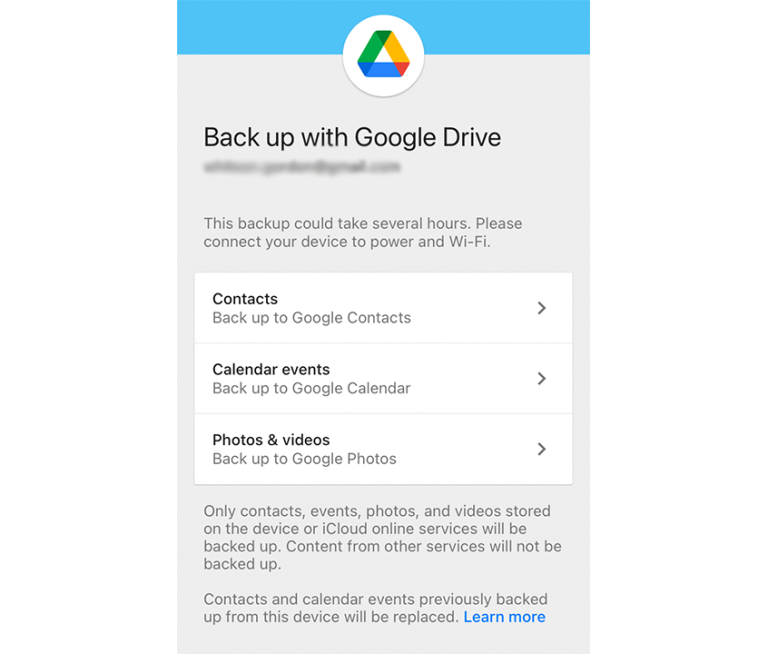
필요한 케이블이 없고 지금 데이터를 마이그레이션하려는 경우 일부 데이터를 무선으로 동기화할 수도 있습니다. Google은 공식적으로 Google 드라이브를 사용하여 iOS에서 Android로 데이터를 마이그레이션할 것을 권장하지만 연락처, 캘린더 및 사진만 위의 케이블 방식만큼 많은 데이터를 이동하지는 않습니다. iOS 앱은 Google 계정과 마찬가지로 무료로 다운로드할 수 있습니다.
iPhone에서 Google 드라이브 앱을 열고 왼쪽 상단의 햄버거 메뉴를 탭한 다음 o 설정 > 백업 을 선택합니다. 연락처, 캘린더 일정, 사진 및 기타 데이터를 Google 서비스에 백업하세요. iPhone에서 이미 Google 연락처, Google 캘린더, Google 포토 및 기타 앱을 사용하고 있다면 이 작업을 수행할 필요가 없습니다. 먼저 수동 백업을 수행할 필요 없이 해당 항목이 해당 Android 앱에 표시됩니다.
새 휴대전화에서 Google 계정에 로그인하면 모든 데이터를 Google의 기본 연락처, 캘린더 및 사진 앱에서 사용할 수 있습니다.
달콤하고 달콤한 음악
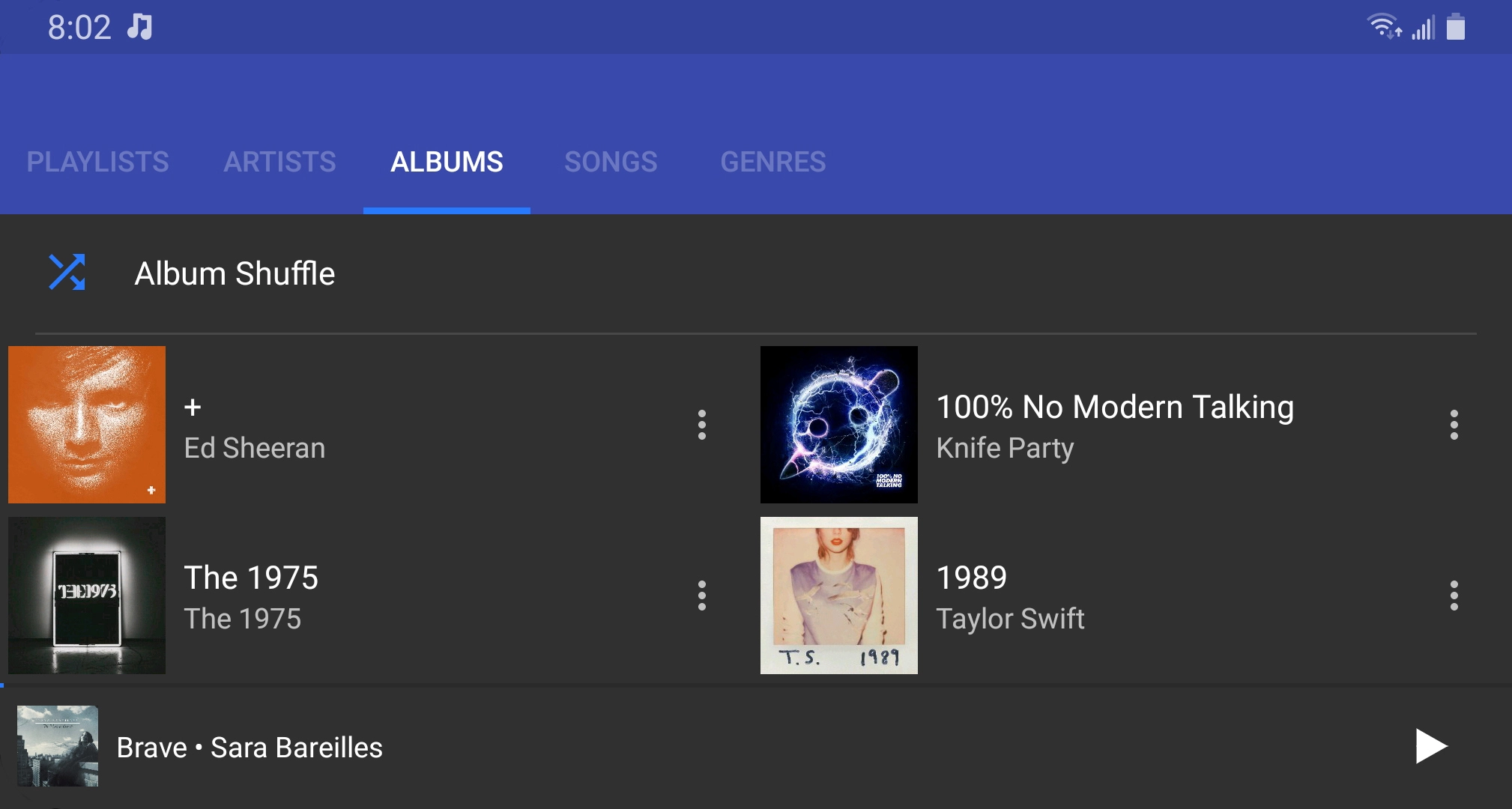
위의 두 가지 옵션은 연락처, 캘린더 등 대부분의 데이터를 새 휴대전화로 가져오지만 음악은 완전히 다릅니다. Apple의 iTunes는 음악 상점으로 시작했으며 노래에 대한 DRM(디지털 저작권 관리)이 곡이 구매자가 원할 때마다(즉, Apple이 아닌 장치에서) 마음대로 재생되지 않도록 하는 데 중점을 둡니다. 따라서 2009년 이전에 구매한 트랙이 있는 경우 대부분의 Android 음악 앱에서 재생되지 않습니다. 2009년 이후에 구입한 음악이나 CD에서 직접 리핑한 음악은 정상적으로 재생됩니다.
모든 오래된 MP3를 휴대전화에 로컬로 저장하고 싶다면 Shuttle과 같이 훌륭하게 작동하는 독립 실행형 음악 앱이 많이 있습니다(DRM으로 보호된 트랙 제외). Windows 탐색기를 통해 USB를 통해 컴퓨터에서 Android 휴대폰으로 MP3를 직접 복사할 수 있지만 개인적으로 MediaMonkey와 같은 데스크톱 음악 플레이어를 사용하여 동기화하는 것이 더 쉽다고 생각합니다. MediaMonkey는 iTunes에서 먼저 내보내는 경우 기존 iTunes 재생 목록을 가져올 수도 있습니다.
하지만 요즘에는 로컬에 저장된 MP3가 약간 구식입니다. 스트리밍 서비스로 전환하려는 경우 Spotify, Amazon Music Unlimited, YouTube Music 또는 Apple Music(예, Android에 있음)을 살펴볼 수 있습니다. 이러한 서비스는 일반적으로 거의 모든 노래에 대한 스트리밍 액세스 권한을 얻기 위해 한 달에 약 $10입니다. 이미 스트리밍 서비스를 사용하고 있는 경우 새 휴대전화에서 계정에 로그인하기만 하면 모든 재생 목록이 기다리고 있습니다.
안드로이드에 오신 것을 환영합니다
자, 이제 새 핸드셋을 얻었고 가능한 모든 데이터를 Android 플랫폼으로 옮겼습니다. 이제 이 새 휴대전화를 사용하는 방법을 배우는 방법은 무엇입니까?
인터페이스 차이점
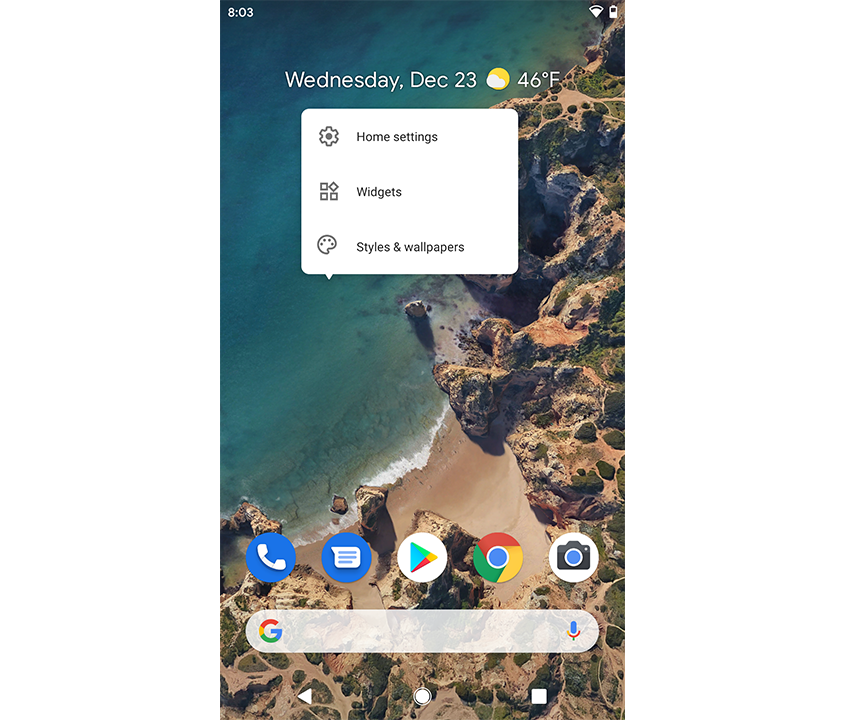
iPhone에는 전면에 하나의 물리적 홈 버튼이 있지만(최신 휴대폰의 경우 하단에 "위로 스와이프" 제스처) Android는 약간 다릅니다. 홈 버튼은 대부분의 경우 화면 하단에 있으며 인터페이스 탐색에 도움이 되는 뒤로 및 멀티태스킹 버튼도 볼 수 있습니다. 이 버튼은 모두 제조업체에 따라 다릅니다. 휴대전화 뒷면에 지문 스캐너가 있거나 전원 버튼에 있을 수 있습니다. 일부 휴대전화에서는 지문과 얼굴 잠금 해제를 모두 허용합니다(iPhone 사용). 설정하는 동안 이러한 기능을 소개하고 근육 메모리에 적용해야 합니다.

편집자 추천

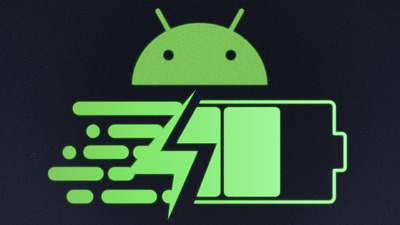

또한 홈 화면에는 일부 앱만 표시됩니다. 설치된 모든 앱 목록을 보려면 화면을 위로 스와이프하여 "앱 서랍"을 표시합니다. 앱 서랍에서 아이콘을 길게 눌러 홈 화면에 배치하거나, 옆으로 드래그하여 스와이프할 수 있는 새로운 홈 화면을 생성합니다. 아, 그리고 언제든지 빈 공간을 길게 눌러 홈 화면에 위젯을 추가하거나 배경 화면을 변경할 수 있습니다.
알림은 iOS에서와 마찬가지로 Android에서도 거의 동일하게 작동합니다. 위에서 아래로 스와이프하여 메시지를 표시하고, 관련이 없는 경우에는 스와이프하고, 추가 정보를 보려면 하나를 탭하세요. 알림을 받으면 일반적으로 상단의 메뉴 표시줄에 아이콘을 추가하여 스와이프할 때까지 알림이 계속 남아 있음을 알려줍니다. 원하지 않는 알림이 있는 경우 매우 유용할 수 있습니다. 아직 조치를 취하십시오.
이 알림 창에서 설정에 액세스할 수도 있습니다. 한 번 아래로 스와이프하여 알림과 상단에 있는 "빠른 설정"을 표시하고 다시 아래로 스와이프하여 켜고 끌 수 있는 더 빠른 설정을 표시합니다. 연필 아이콘을 탭하여 이 메뉴를 편집하고 가장 중요한 설정을 추가하거나 설정 톱니바퀴를 탭하여 Android 휴대전화에서 사용할 수 있는 모든 옵션을 볼 수 있습니다. (앱 서랍을 열고 설정 앱을 열어 기본 옵션 목록으로 이동할 수도 있습니다.) 어떤 유용한 기능을 사용할 수 있는지 확인하려면 설정을 살펴보세요. 당신의 오래된 아이폰.
풍부한 앱
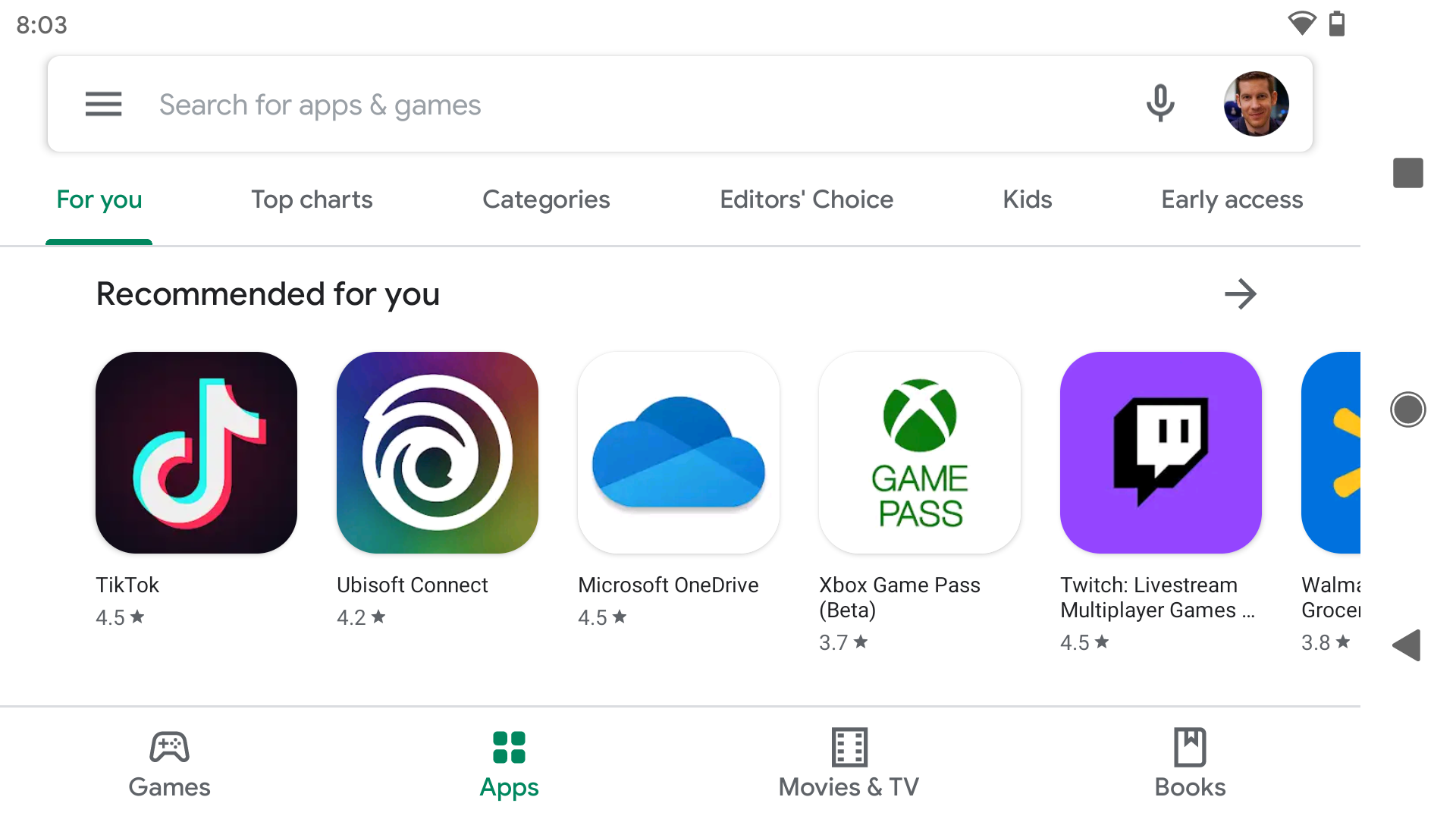
Apple App Store가 얼마나 훌륭하고 어떻게 최고의 선택을 받았는지 말하는 것이 관례입니다. 그러나 iOS에서 찾을 수 있는 거의 모든 잘 알려진 앱은 Android에도 있습니다. 때로는 제한 사항이 없다는 점을 고려할 때 약간 더 강력합니다. 우리는 100개의 최고의 Android 앱을 수집했습니다(그리고 일년 내내 계속 업데이트됩니다). 최고 중 최고를 찾기 위해 거기에서 시작하십시오. Google Play 스토어 앱 섹션을 눌러 iPhone 시절에 놓쳤던 앱이나 게임을 검색하세요.
그러나 Apple과 달리 Android 앱도 여러 소스에서 제공될 수 있습니다. Google Play가 기본이지만 혼자가 아닙니다. Amazon에는 Appstore도 있습니다. 주로 Amazon의 자체 Android 기반 장치를 위한 것이지만 모든 Android 장치에서 액세스할 수 있습니다. 웹에서 APK 설치 프로그램을 다운로드할 수도 있지만 조심해야 합니다. 이렇게 하면 맬웨어 및 기타 까다로운 문제에 노출될 수 있기 때문입니다. 작동하게 하려면 설정 > 보안 > 알 수 없는 소스 로 이동하여 켭니다.
홈 화면에서 앱을 제거하려면 해당 아이콘을 길게 누르고 표시되는 X를 누르십시오. 그러나 일반적으로 첫 페이지의 아이콘만 삭제됩니다. 앱을 완전히 제거하려면 위로 스와이프하여 앱 서랍을 열고 동일한 작업을 수행하세요. 거기에서 휴지통 또는 제거 옵션이 표시되어야 합니다.
보안 유지
Apple의 엄격한 통제로 인해 멀웨어로부터 비교적 안전한 Apple의 iOS와 달리 Android의 개방성(및 전 세계적으로 인기 있음)은 공격에 노출되어 있습니다. Windows 컴퓨터에서 하는 것처럼 스마트하고 안전하십시오. 출처를 모르는 앱을 설치하지 말고 가능하면 Google Play 스토어를 이용하세요(맬웨어로부터 자유롭지는 않지만 웹의 와일드 웨스트). 그리고 항상 그렇듯이 휴대전화를 가능한 한 최신 상태로 유지하여 보안 격차를 줄이십시오. 이러한 업데이트를 무기한 미루지 마십시오.
루트로 이동
Android 휴대전화를 루팅하는 것은 iPhone을 탈옥하는 것과 같습니다. 사용자에게 기기의 하드웨어 및 소프트웨어에 대한 훨씬 더 많은 제어 및 액세스 권한을 부여하는 보증이 무효화됩니다. 이것이 바로 트위커가 안드로이드 폰에서 가능한 모든 성능을 얻는 방법과 전화 제조업체가 제거 가능하도록 설정했을 수 있는 앱을 삭제할 수 있는 방법입니다.
루팅은 기기와 Android 버전에 따라 다를 수 있으므로 연구 집약적인 프로세스입니다. 일반적으로 대부분의 브랜드/버전에 대해 설명하는 YouTube 동영상을 찾을 수 있습니다. 시도하기 전에 주의 깊게 살펴보고 시작하기 전에 전화를 백업하십시오. 자유롭게 실험해 보세요. 하지만 먼저 루팅 해제가 옵션인지 확인하세요. 그렇지 않은 경우에는 보류하는 것이 좋습니다. 결국 Android는 지난 몇 년 동안 너무 강력해져서 루팅이 예전만큼 인기를 끌지 못했습니다. 대부분의 사람들은 필요한 모든 것을 바로 구워 먹을 수 있습니다.
